Philips Hue Işıklarına Ulaşılamıyor mu? Denenecek 7 Şey
Yayınlanan: 2022-04-23Philips Hue sisteminizi (Philips Hue akıllı ampuller ve ilgili Philips Hue köprüsü) kurduğunuzda her şey mükemmel. Ampulleri cep telefonunuz ve hatta masaüstü bilgisayarınız ile kontrol edebilirsiniz. Philips Hue ışıklarının sunduğu tüm ambiyans ve otomasyonun tadını çıkarıyorsunuz.
Ancak, uygulamanın Philips Hue ışıklarına erişilemediğini söyleyebildiği zamanlar olabilir. Bu soruna neden olan nedir ve bu konuda ne yapabilirsiniz? Bu makalede, bu sorunun en yaygın nedenlerini ve sorunu nasıl düzeltebileceğinizi ve Philips Hue ampullerinizi genel akıllı evinize tekrar bağlamayı öğreneceksiniz.

1. Mobil Cihazınız Aynı Wi-Fi Ağında mı?
Philips Hue ışıklarınıza Philips Hue uygulaması tarafından erişilemediğinde en yaygın sorun, mobil cihazınızın Philips Hue hub'ı ile aynı ağda olmamasıdır.
Bunu mobil cihazınızda birkaç şekilde kontrol edebilirsiniz. Kontrol edilecek ilk şey, mobil cihazınızda gerçekten Wi-Fi'nin etkin olup olmadığıdır. Android'de, ana ekranı aşağı kaydırarak ve Wi-Fi simgesinin etkin olup olmadığını kontrol ederek bunu hızlı bir şekilde kontrol edebilirsiniz. iPhone'da, Wi-Fi simgesi için ekranın üst kısmındaki durum çubuğunu kontrol etmeniz yeterlidir.
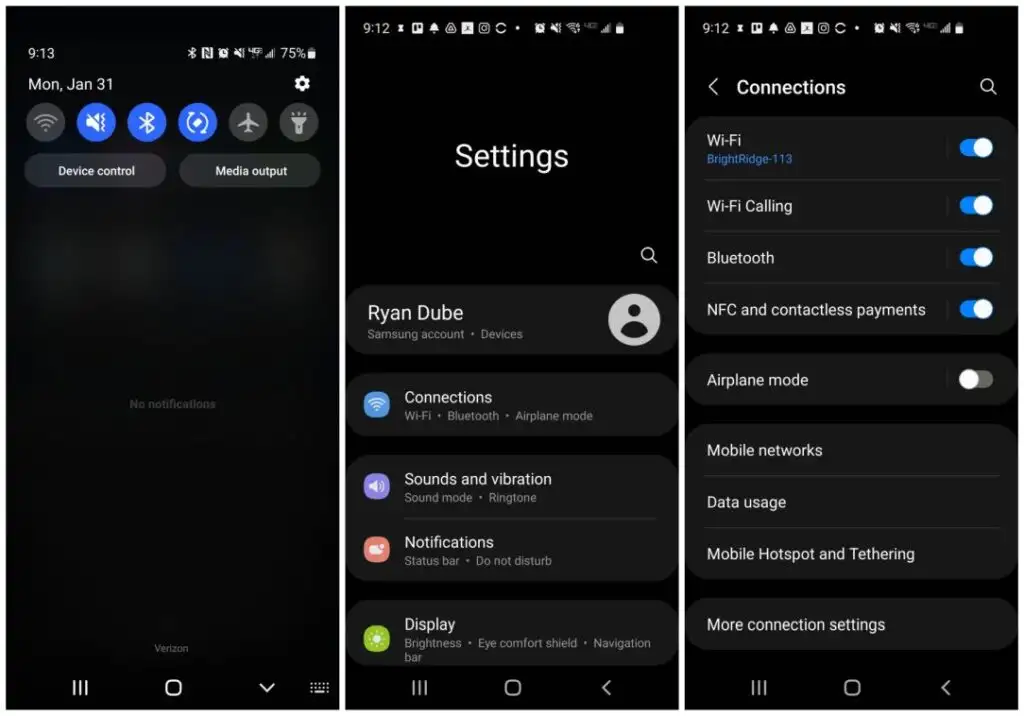
Etkinleştirilmişse ancak Philips Hue ışıklarına hala ulaşılamıyorsa, biraz daha derine inmeniz gerekir. Android'de cihazınızın Ayarlar menüsünü açın, Bağlantılar öğesini seçin ve seçicinin yanındaki Wi-Fi altında ağ adına bakın. iPhone'da, ana ekranınızdan Ayarlar > Wi-Fi'yi seçin. Bağlandığınız ağın adının yanında mavi bir onay işareti görmelisiniz.
Bu ağ adı, Philips Hue köprünüzü ilk kurduğunuzda bağlı olan ağla eşleşmiyorsa, Philips Hue ışıklarını kontrol edebilmeniz için mobil cihaz ağınızı bu adla değiştirmeniz gerekir.
2. Philips Hue Işıklarının Açık Olduğundan Emin Olun
Bu sağduyu gibi görünebilir, ancak bir ışık anahtarının kapalı olduğunu unutmanın ne kadar sıklıkla Philips Hue ışıklarının uygulama tarafından erişilemez hale gelmesine yol açtığına şaşırabilirsiniz.

Doğru Philips Hue ampullerini kontrol eden anahtarların açık olduğundan emin olun. Işıkları kontrol etmek için dimmer anahtarı kullanıyorsanız, anahtarın açık olduğundan emin olun, aksi takdirde ışıklar çalışmayabilir. Veya bu özelliği istiyorsanız Hue dimmer anahtarı aksesuarını satın alabilirsiniz.
3. Philips Hue Bridge Bağlantılarını İki Kez Kontrol Edin
Mobil cihazınızın Philips Hue köprünüzle aynı ağa bağlı olduğunu biliyorsanız, kontrol etmeniz gereken bir sonraki şey köprünün kendisidir.
İlk olarak, Philips Hue köprünüzün arkasındaki kabloların her birini takip edin ve doğru şekilde bağlandıklarından emin olun.

- Güç kablosu yakındaki bir prize gitmeli ve Philips tarafından sağlanan orijinal fabrika güç adaptörünü kullanmalısınız.
- Ethernet bağlantı noktasından gelen ethernet kablosu, yönlendiricinizin arkasındaki numaralı LAN bağlantı noktalarından birine girmelidir. Yanlışlıkla gelen internet bağlantı noktasına takılmadığından emin olun (genellikle bir küre simgesiyle etiketlenir).
Her şeyin doğru şekilde kablolandığını onayladıysanız, kontrol edilecek bir sonraki şey, Philips Hue uygulamasında bağlantı durumunu kontrol ederek Philips Hue köprüsünün ağa doğru şekilde bağlandığıdır.
Uygulamayı başlatın ve sağ alt köşedeki Ayarlar'ı seçin.
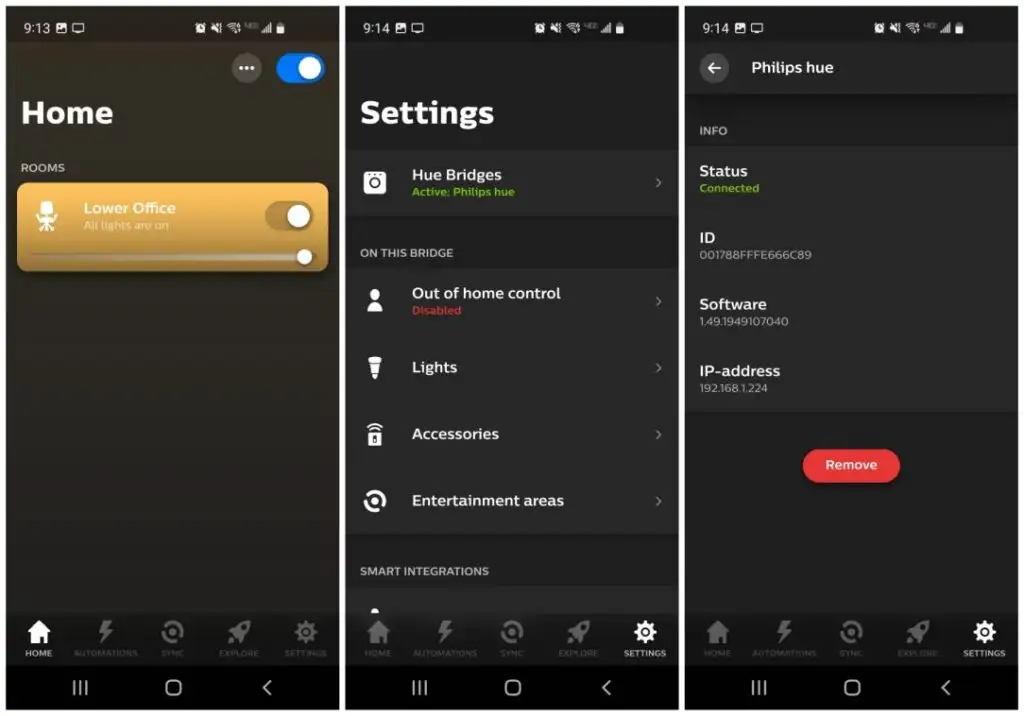
Bu, Hue Bridges altında listelenen tüm kurulu köprüleri göreceğiniz Ayarlar penceresini açacaktır. Buradaki durum yeşil ve Aktif olmalıdır. Hue Bridges'i seçin ve sonraki pencerede listelenen ağ bağlantısı bilgilerini göreceksiniz. Bu, bağlantı durumunu ve ağ IP adresini içerir.
Yeşil bir Bağlandı durumu görmüyorsanız veya listelenen IP adresi yoksa, Philips Hue köprünüzde bir ağ bağlantısı sorunu olabilir. Bu durumda aşağıdaki sorun giderme ipuçlarını deneyin.
- Gücü Philips Hue köprüsünden çıkarın, birkaç saniye bekleyin ve ardından tekrar takın.
- Bu kablo arızalı olabileceğinden, köprüyü yönlendiriciye bağlayan ethernet kablosunu değiştirin.
- Köprüyü ters çevirerek ve sivri uçlu bir alet kullanarak sıfırlama düğmesini 5 saniye basılı tutarak sıfırlayın. Bu düğme, fabrika ayarlarını geri yükle etiketinin yanındadır.
Köprüyü sıfırlamanız gerekiyorsa, ilk kurduğunuzda yaptığınız kurulum sürecinden tekrar geçmeniz gerekir.

4. Philips Hue Işıkları Doğru Odaya Eklendi mi?
Philips Hue uygulamanızda birden fazla oda ayarladıysanız veya bir oda için anahtarı etkinleştirdiğinizde ışıkları açmıyorsa, uygulamada her odaya nasıl ışık eklediğinizle ilgili bir sorun olabilir.
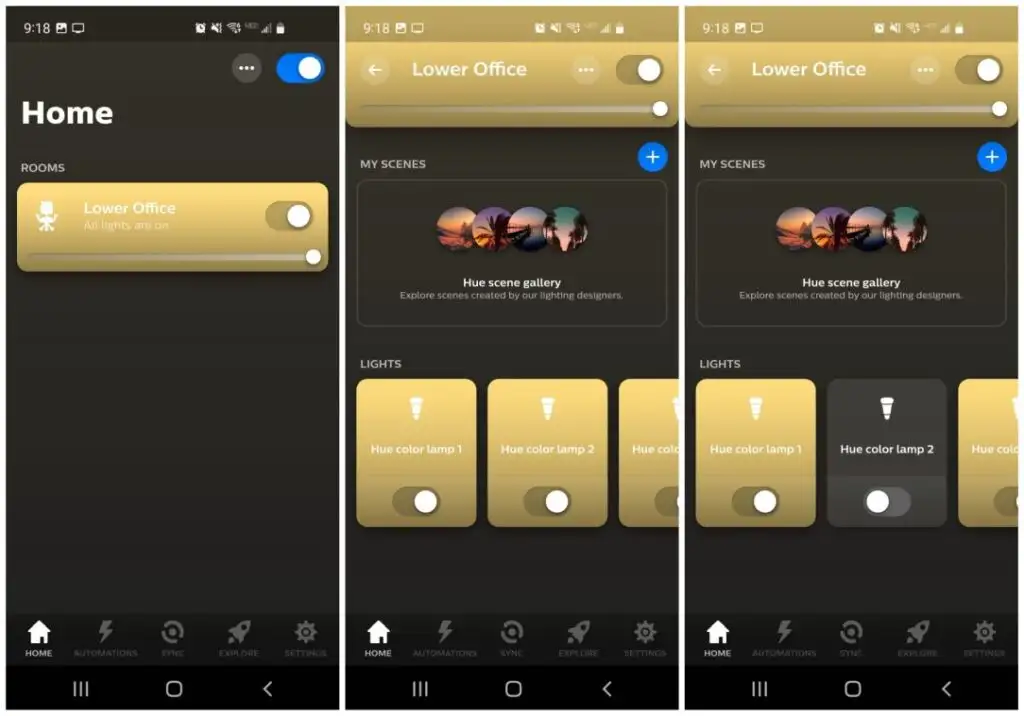
Bunu kontrol etmek için ana uygulama ekranından kontrol etmek istediğiniz odaya dokunun. Yüklediğiniz ve o odada kontrol etmek istediğiniz her Philips Hue ürününün listelendiğini görmelisiniz. Orada bu ışıklardan birini görmüyorsanız, onu eklemeniz gerekir (genellikle bu, onu yanlışlıkla atamış olabileceğiniz farklı bir odadan taşımayı içerir.
Bunu yapmak için, Oda penceresinde ekranın sağ üst köşesindeki üç noktaya dokunun ve Odayı Düzenle öğesini seçin.
Kontrol edilecek son şey, tüm ışıklarınız doğru odada listelenmiş olsa bile, bunlardan birinin ayrı ayrı devre dışı bırakılabileceği veya kapatılabileceğidir. Anahtar soldaysa ve ışık simgesi karanlık bir simge olarak görüntüleniyorsa bunu görürsünüz.
5. Wi-Fi Yönlendiricinizi Yeniden Başlatın
Hem dahili ağlarda hem de internet bağlantısının kendisindeki bağlantı sorunlarını en sık çözen şeylerden biri, Wi-Fi yönlendiricinizi yeniden başlatmaktır.
Bunu yapmak için aşağıdaki adımları uygulamanız yeterlidir.
- Yönlendiricinizin elektrik fişini çıkarın.
- En az 30 saniye bekleyin.
- Yönlendiricinin güç kablosunu tekrar takın.
- Tüm yönlendirici ışıklarının normal sabit veya yeşil yanıp sönme durumlarına geri dönmesini bekleyin.
Yönlendiricinizi yeniden başlattıktan sonra Philips Hue ışıklarına tekrar bağlanmayı deneyin.
6. Yönlendiricinizin Hue Bridge'i Engellemediğinden Emin Olun
Muhtemel olmasa da, yönlendiricinizde değişen ve ağa Philips Hue köprü bağlantısını engelleyen bir ayar olabilir.
Cihazlar genellikle varsayılan olarak engellenmez, bu nedenle birinin bir soruna neden olması için bunu ayarlaması gerekirdi. Ancak köprünün en azından yönlendiriciye sorunsuz bir şekilde bağlı olduğunu doğrulamak iyi bir fikirdir.
Bunu yapmak için varsayılan ağ geçidi IP'nize bağlanın (bu genellikle 129.168.1.1 veya 10.0.0.1'dir, ancak bunu Komut İstemine ipconfig komutunu yazarak kontrol edebilirsiniz).
Yönlendiricinizde yönetici olarak oturum açın ve ağ bağlantıları menüsü altında (bu, yönlendiriciden yönlendiriciye değişir), Aygıtlar seçeneğini bulun.
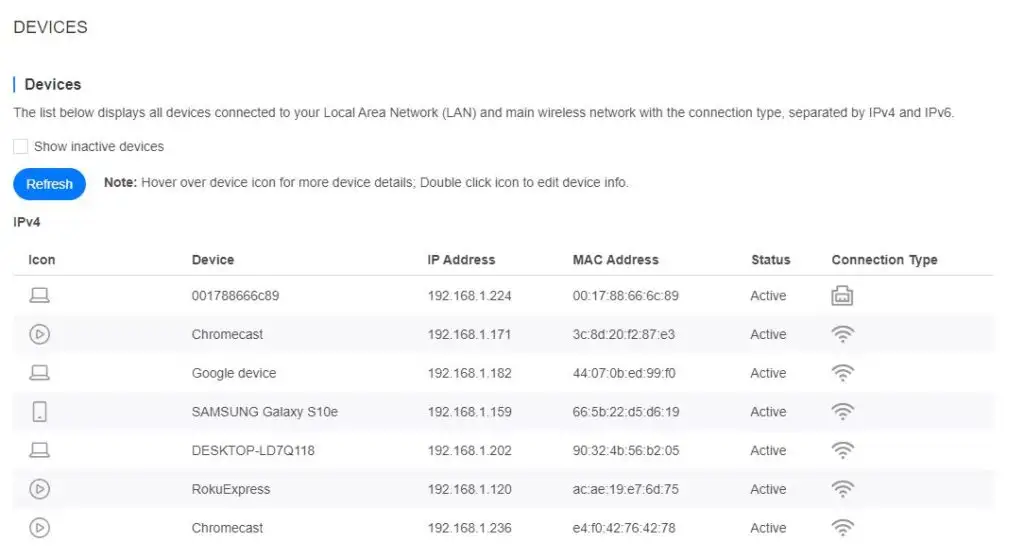
Tüm bağlı cihazları ve bağlantı türlerini görmelisiniz. Philips Hue köprüsünün ethernet üzerinden bağlanan birkaç cihazdan biri olması muhtemel olduğundan, bu bağlantı türüyle listelendiğini görmelisiniz.
Cihaz adının son dört hanesi, Philips Hue köprünüzün arkasındaki seri numarasıyla eşleşecektir.
Ebeveyn Denetimleri altında Hizmet Engelleme veya Aygıt Engelleme'yi işaretleyerek bu aygıtın engellenmediğinden emin olun (yine bu, yönlendiriciler arasında değişebilir).
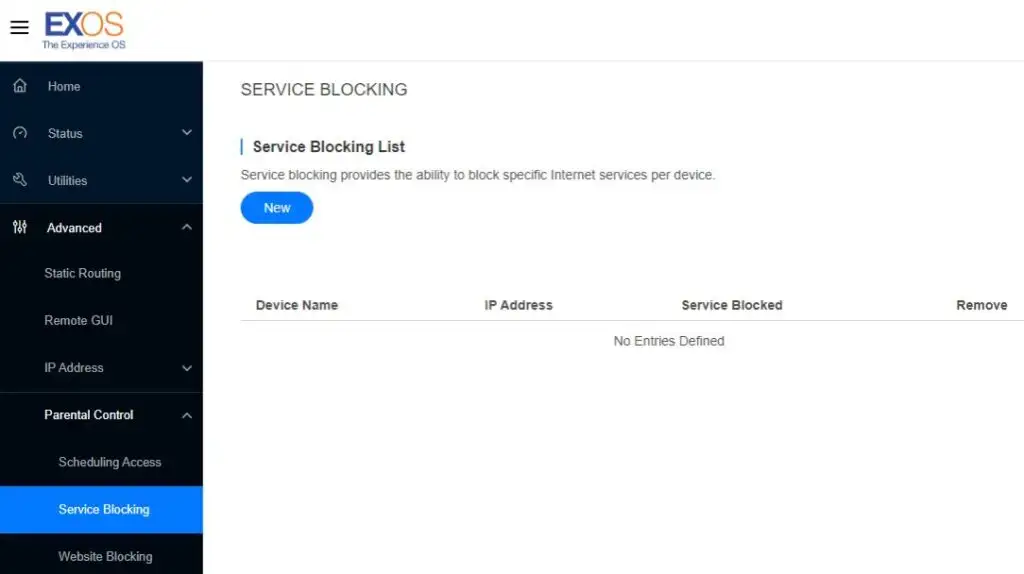
Genellikle bu liste boş olacaktır. Burada listelenen Philips Hue köprüsünü görürseniz, listeden kaldırmanız yeterlidir.
Yönlendiricinin ethernet bağlantı noktasının bağlı bir cihazı doğru şekilde algıladığını kontrol etmenin de zararı olmaz. Yönlendiricideki Ethernet menü seçeneğini kontrol edin ve Hue köprüsünün bağlı olduğu bağlantı noktası numarası için Bağlantı Kesildi dışında bir şey arayın.
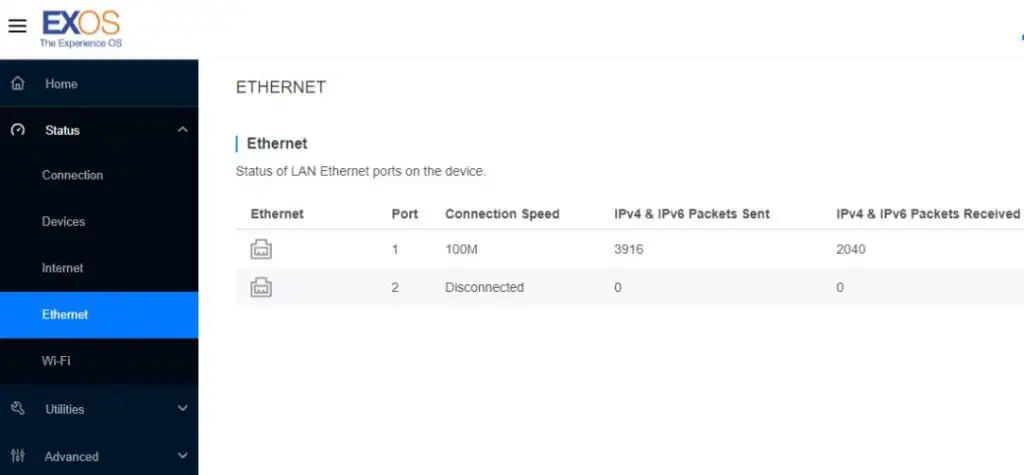
<<4-ethernet-port.jpg>>
Durum Bağlantı Kesildi ise, Philips Hue ışıklarınıza erişilemediğinde bu sorunu çözüp çözmediğini görmek için Philips Hue köprünüzü farklı bir yönlendirici ethernet bağlantı noktasına geçirmeyi deneyin. Bu ayarlardan herhangi birini düzeltmeniz gerektiyse, Philips Hue ışıklarınız muhtemelen yeniden bağlanacaktır.
7. Yedek Philips Hue Ampulünü Test Edin
Tüm ampulleriniz bağlı olmasa da sorunlu tek bir ampul de olsa, takmanın sorunu çözüp çözmediğini test etmek için tek bir Philips Hue akıllı ışık satın almaktan zarar gelmez.
Tüm ışıklarınız çalışmıyorsa ve yeni bir ışık bunlardan birini düzeltirse, belki tüm ampulleri de değiştirmeniz gerekebilir.
Umarım yukarıdaki sorun giderme ipuçları, akıllı ışıklarınızla yeniden bağlantı kurmanıza yardımcı olmuştur!
